여행을 다녀오면 멋진 풍경 사진이나 가족사진을 많이 찍게 되는데, 이런 사진 파일들은 종종 크기가 너무 커서 이메일로 보내거나 소셜 미디어에 업로드할 때 어려움을 겪게 됩니다. 이런 상황에서 윈도우의 기본 무료 사진 편집 프로그램인 그림판을 이용하면 간단하게 사진 파일 용량을 줄일 수 있고, 모든 윈도우 PC에 기본 설치되어 있어 별도의 다운로드가 필요 없으며 사용법도 매우 직관적이고 쉽습니다.

때문에 간편하게 사진 용량 줄이기가 가능한 사진 편집 툴을 찾고 있다면, 멀리 돌아가지 마시고 그림판으로 간편하게 해결해 보시기 바랍니다. 그럼 이제 방법을 살펴보겠습니다.
그림판 활용하여 사진 용량 줄이기

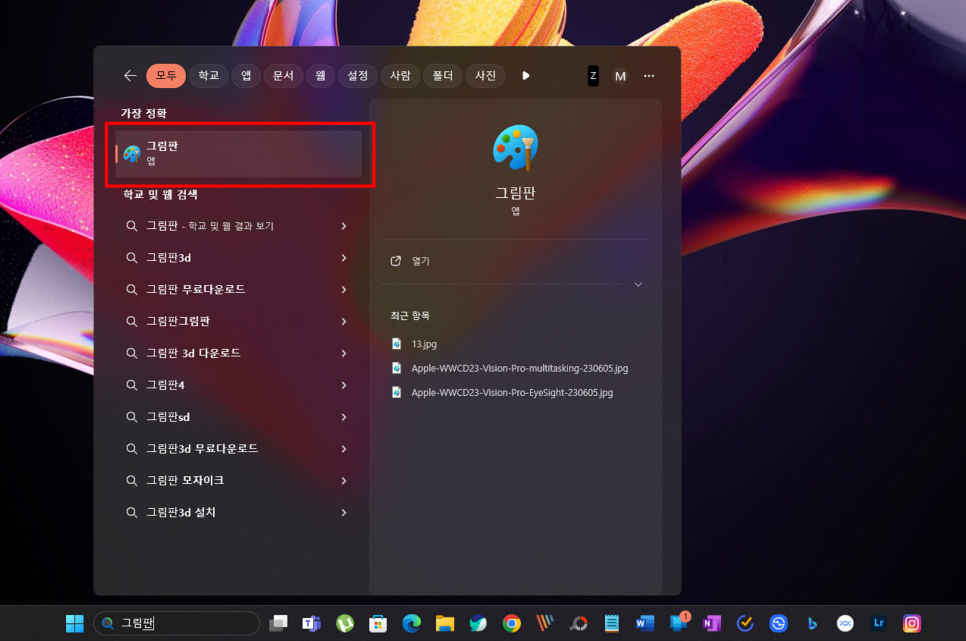
먼저, Windows에 기본 설치된 그림판을 불러와야겠죠! 시작 아이콘을 눌러 앱 목록에서 찾거나, 하단 작업 표시줄에 있는 검색 창에 입력하여 손쉽게 찾을 수 있습니다.


좌측 상단에 [파일] - [열기] 또는 "Ctrl+O" 단축키를 눌러 파일 탐색기를 불러온 후 용량을 줄이고 싶은 이미지를 선택하여 불러옵니다.

선택한 이미지가 화면에 표시되며 이때 상단 도구 메뉴에서 [크기 조정 및 기울이기] 아이콘을 클릭하거나, 단축키로는 "Ctrl+W"를 눌러 크기 조정 창을 열어줍니다.
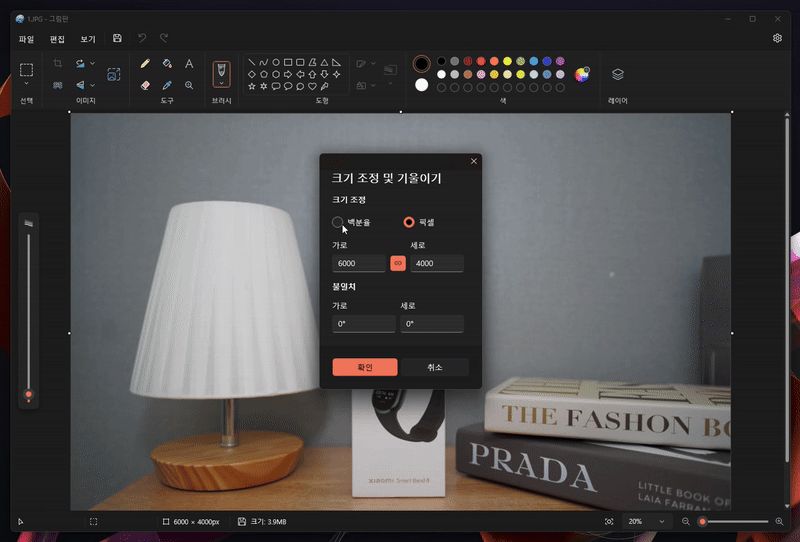
크기 조정 창이 열리면 백분율(%)과 픽셀(px) 두 가지 옵션이 있습니다. 여기서 픽셀(px)을 선택하는 것이 좋습니다. 픽셀 단위로 설정하면 사진의 가로와 세로 크기를 정확하게 조절할 수 있기 때문입니다.
예를 들어, 가로 크기를 1024로 설정하면 세로 크기는 비율에 맞춰 자동으로 조정됩니다. 이때 [가로 세로 비율 유지] 옵션이 체크되어 있는지 확인해야 합니다. 이 옵션이 체크되어 있으면 가로 또는 세로 중 하나의 값만 입력해도 비율이 유지되며 다른 값이 자동으로 조정됩니다. 만약 특정 비율로 크기를 조정하고 싶다면 이 옵션을 해제할 수도 있습니다.


크기 조정 값을 입력한 후 [확인] 버튼을 클릭하면 사진의 크기가 조정됩니다.
조정된 크기의 사진이 그림판에 표시되면 상단 메뉴에서 디스크 모양의 [저장] 아이콘을 클릭하거나, [파일] - [저장] 또는 [다른 이름으로 저장]을 선택하여 변경된 파일을 저장합니다.
기존 파일에 덮어쓰기를 원하지 않는 경우 [다른 이름으로 저장]을 선택하여 새로운 파일명으로 저장할 수 있습니다. 이때 형식을 PNG나 JPEG 등으로 변경할 수 있어요.


저장된 파일의 속성을 확인해 보면 원본의 경우 파일 크기가 6000 X 4000에 3.9MB였습니다.
그런데, 그림판으로 사진 용량 줄이기 결과 크기는 1024 x 682로 변경되었고 파일 용량은 198.8KB로 대폭 줄어든 것을 확인할 수 있습니다.
이렇게 하면 파일을 전송하거나 웹에 업로드하는 것이 훨씬 수월해집니다. 물론 사진의 해상도가 줄어들면서 품질이 다소 떨어질 수 있지만, 이 정도면 웹이나 SNS 등 공유하는 정도로는 전혀 문제가 없습니다.
마치며...






댓글